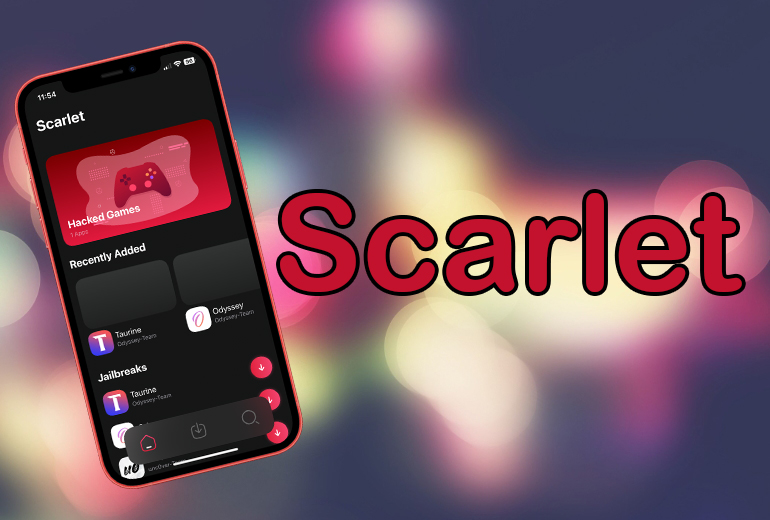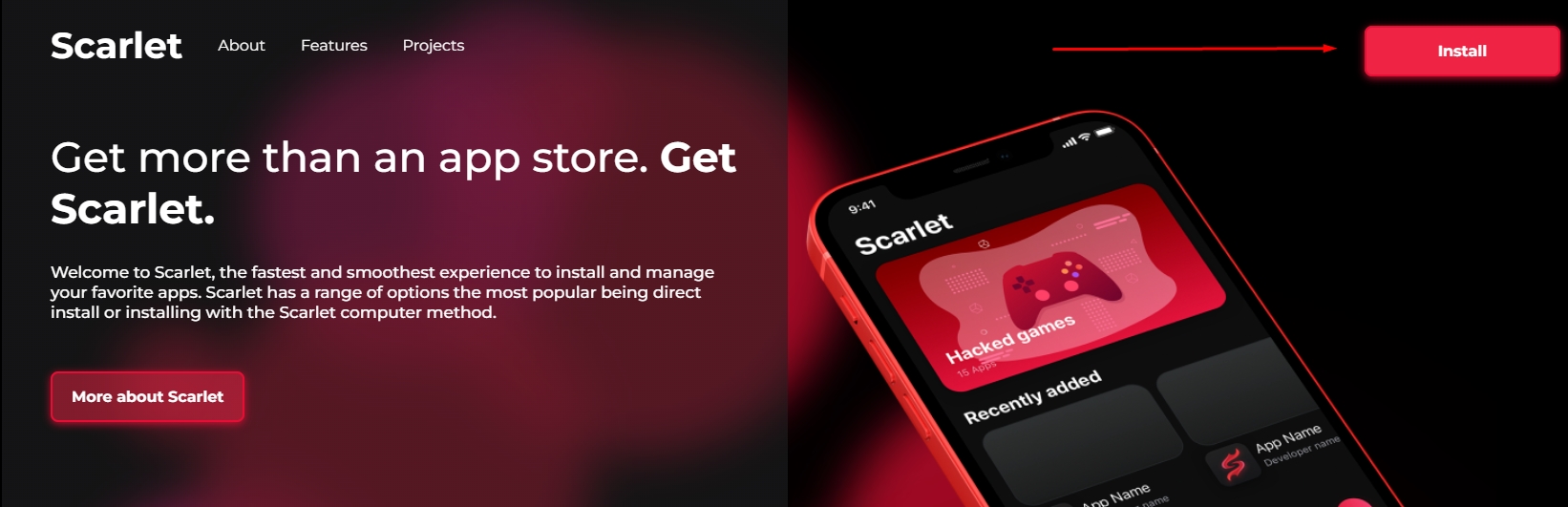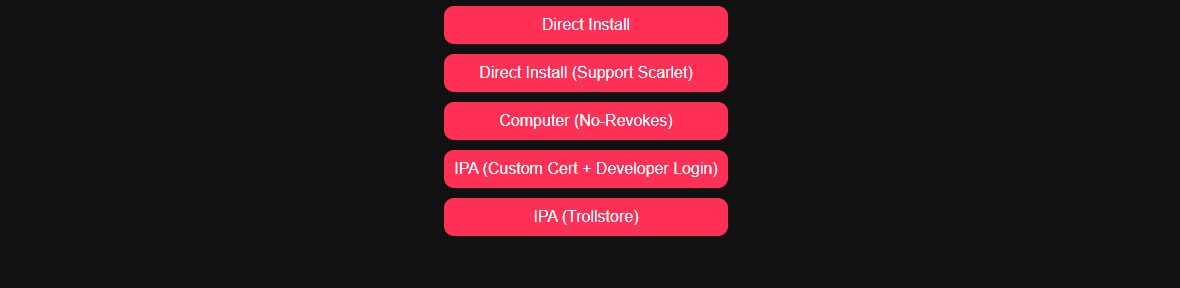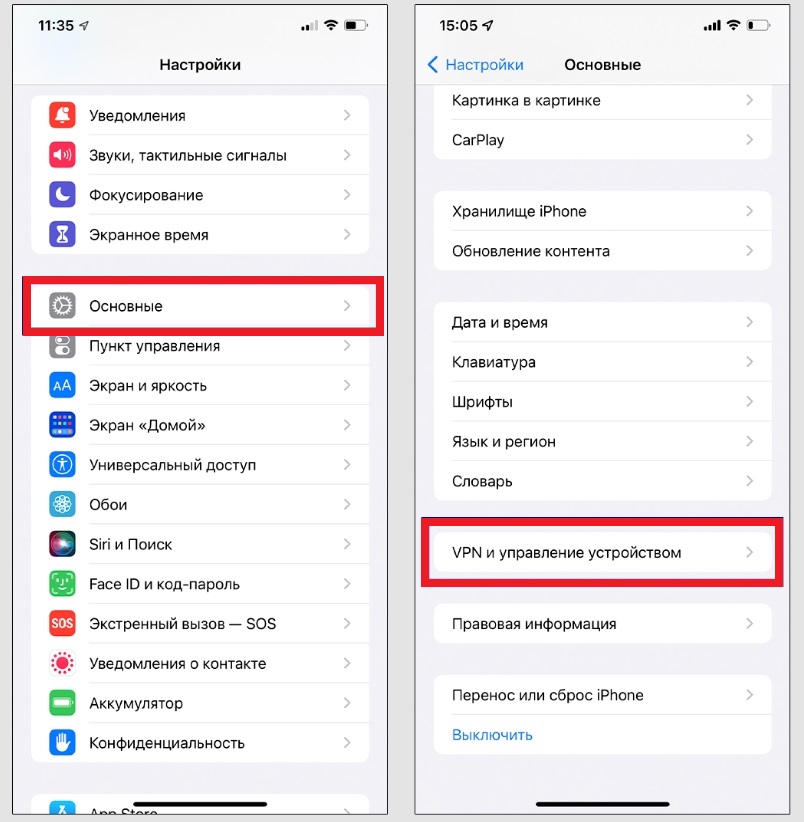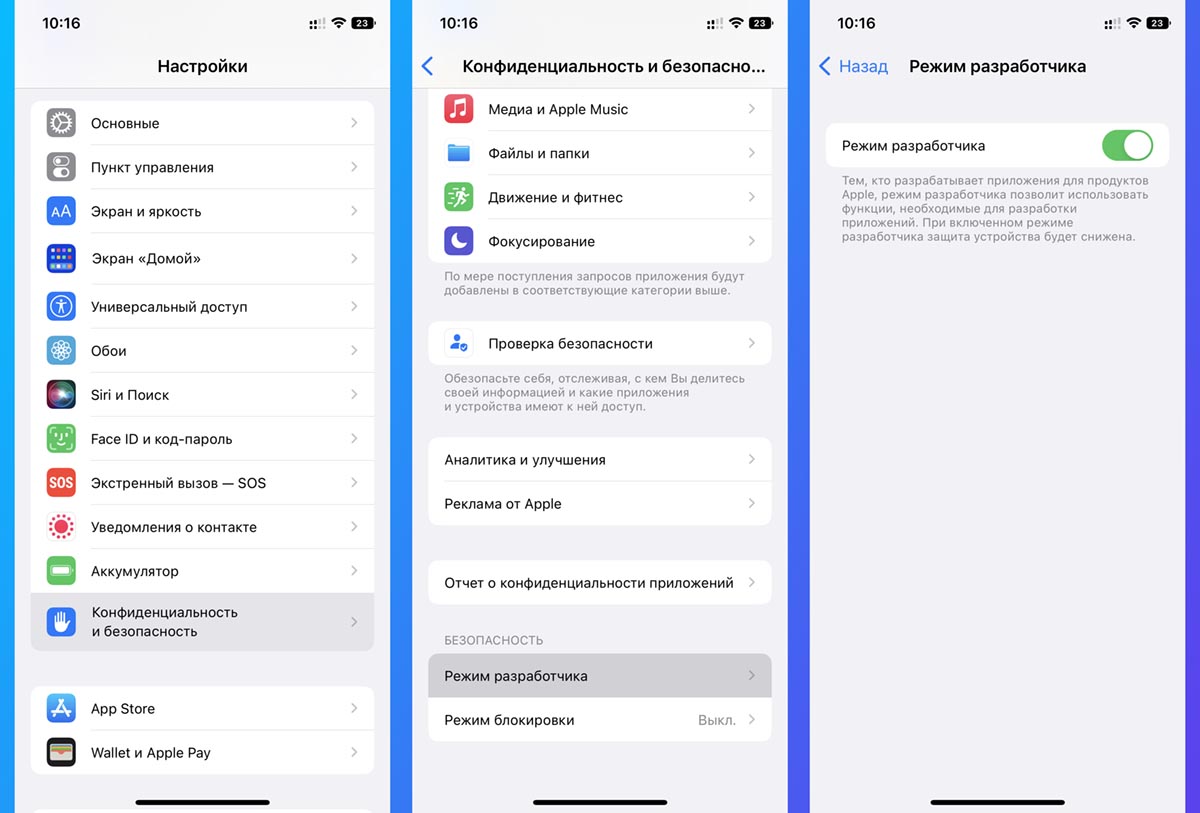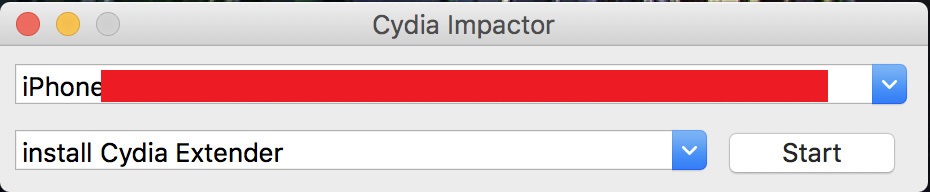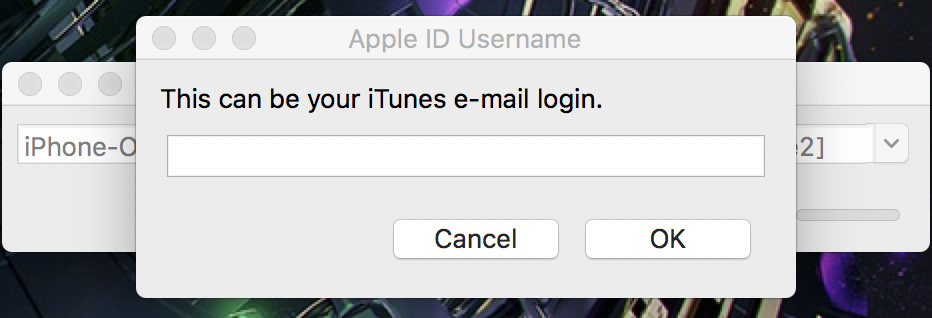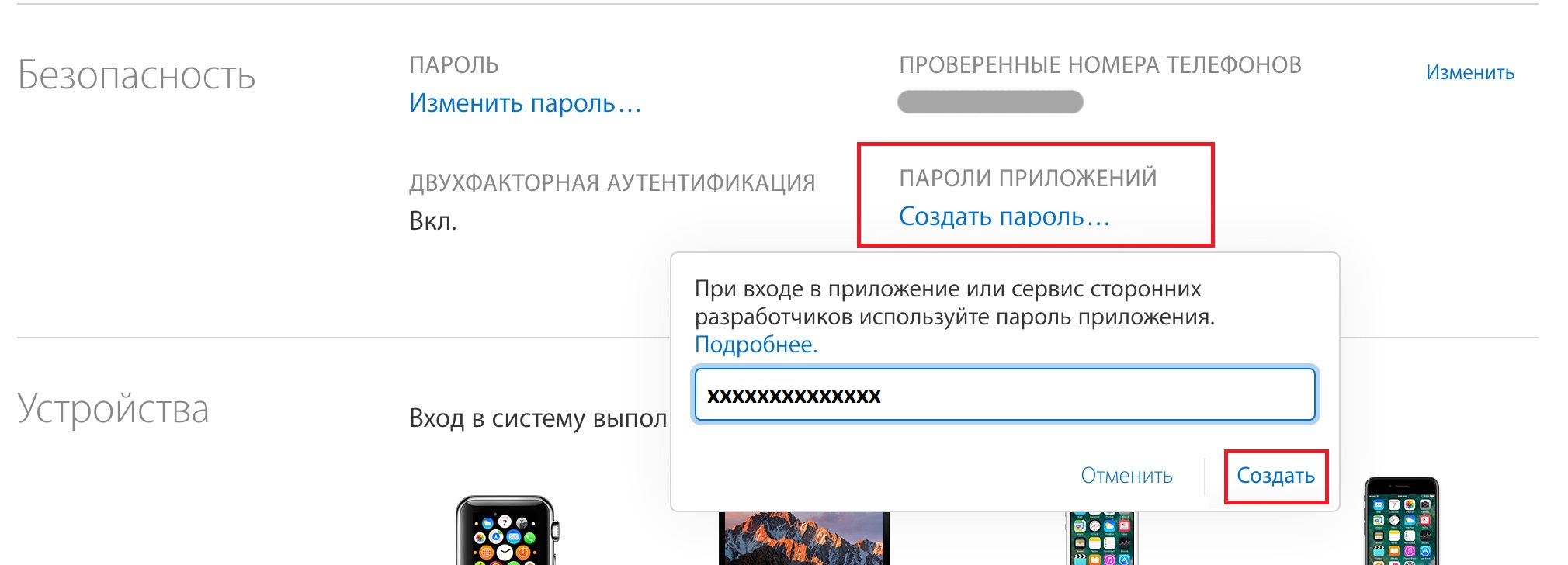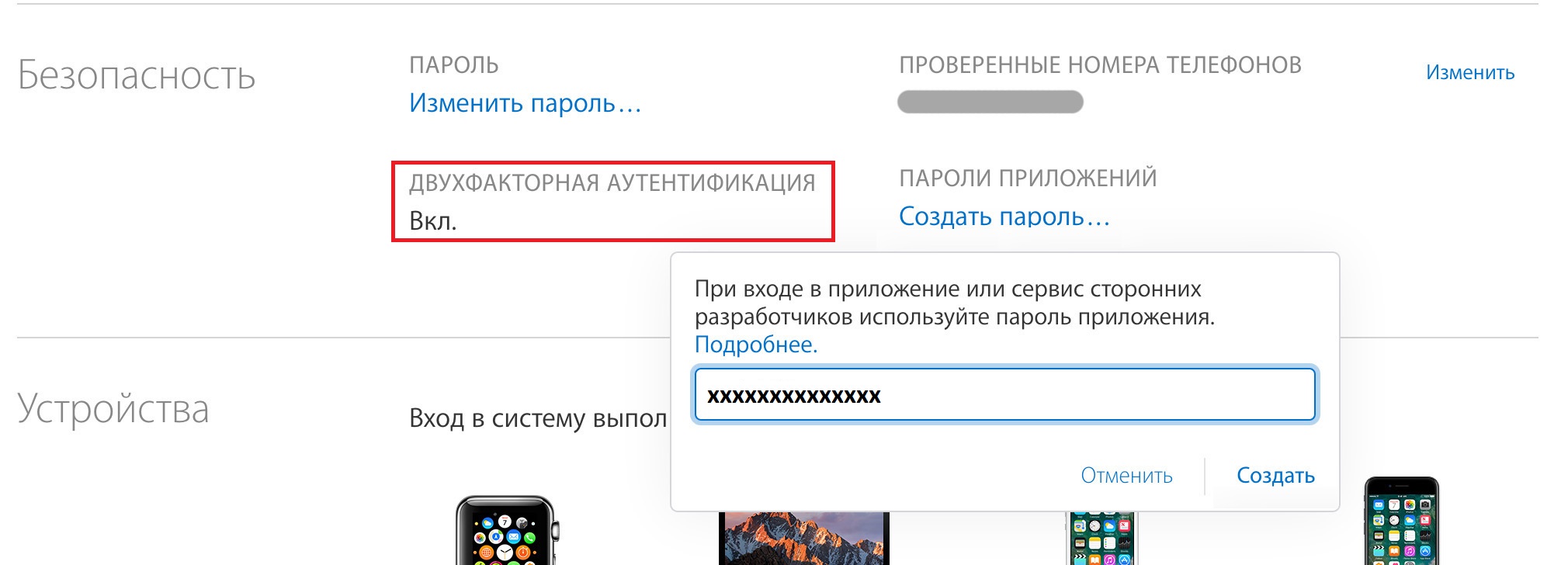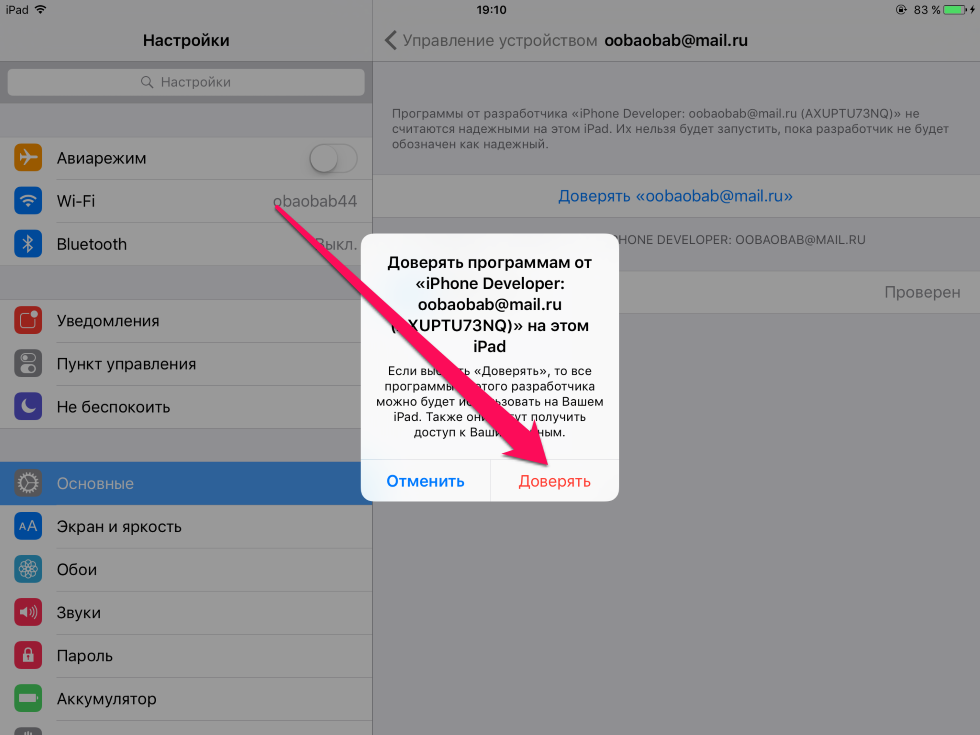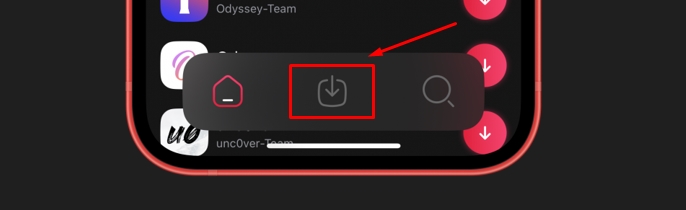Санкции, введенные США и Евросоюзом против России, так или иначе повлияли на жизнь всех, кто живет на территории РФ. В число «пострадавших» входят и владельцы мобильных устройств: на сегодняшний день им недоступны многие игры и приложения в официальных каталогах Google Play / App Store. Обладателям смартфонов с ОС Android повезло больше, ведь они могут скачать любое заблокированное для России приложение/или игру на сторонних сайтах, которых в интернете полно, и установить его без танцев с бубном. С устройствами от Apple все намного сложнее, поскольку компания запрещает своим пользователям устанавливать на iPhone и iPad что-либо, загруженное из сомнительных источников, в целях их собственной безопасности. К счастью, обойти данный запрет можно. В этой статье мы расскажем, как скачать Scarlet на iOS в 2023 году, как пользоваться этим приложением и какие у него преимущества.
Содержание:
- 1. Что такое Scarlet?
- 2. Как скачать и установить Скарлет – пошаговый гайд
- 3. Как скачивать игры и приложения через Scarlet?
- 4. Есть ли у Скарлет аналоги?
1. Что такое Scarlet для iPhone и iPad?
Скарлет – удобная программка для устройств с операционной системой iOS, являющаяся аналогом App Store. С ее помощью можно скачивать и устанавливать различные приложения, моды, эмуляторы и игры, которые не удается загрузить из официального каталога по причине региональных и других ограничений.
Ранее Scarlet пользовалась огромной популярностью преимущественно у создателей мобильного контента. Они не имели возможности протестировать свои игры и приложения на смартфонах от Apple из-за встроенной в них системы безопасности, и только Скарлет позволяла сделать это без каких-либо сложностей. Сейчас же ею пользуются даже те, кто не имеет никакого отношения к разработке софта для телефонов или планшетов. Больше всего она востребована у жителей России и Белоруссии, которые из-за санкций лишились возможности скачивать необходимые им программы и игры из Апп Стор.
Преимущества использования Scarlet:
- Самый простой способ скачивания «запрещенных» для России игр и приложений;
- В каталоге Скарлет можно найти те программы, которые никогда не появятся в App Store (различные моды и разработки фанатов);
- Не является вредоносным софтом;
- Удобный интерфейс;
- Полностью бесплатное приложение;
- Совместимость со всеми типами устройств iOS, включая iPhone, iPad и iPod touch;
- Можно установить на мобильное устройство без компьютера.
Недостатки:
- Работа Scarlet основана на корпоративных сертификатах, которые периодически отзываются разработчиками приложений. Поэтому вам придется часто переустанавливать загруженные через нее программы или игры;
- Есть риск скачать потенциально опасный софт;
- Не рекомендована для работы с приложениями, требующими доступ к личным данным (мобильный банк, мессенджеры и т. д.).
Стоит отметить, что Scarlet доступна только для следующих версий операционной системы iOS: 13, 14, 15, 16 и последующие. Если у вас смартфон с iOS v12 и старее, то установить на него данную программу у вас не получится.
2. Как скачать и установить Скарлет на iPhone и iPad – пошаговый гайд
Чтобы установить Scarlet на свое мобильное устройство, выполните такие действия:
- Откройте браузер Safari на вашем iPhone / iPad;
- Перейдите по этой ссылке на официальный сайт Scarlet iOS;
- Как только страничка сайта прогрузится, нажмите на кнопку «Install»;
- Выберите подходящий вариант загрузки. Мы рекомендуем нажать «Direct Install», чтобы запустить прямую установку приложения;
- Если вы видите всплывающее окошко, в котором написано «You want to install the Scarlet app?» («Хотите ли вы установить приложение Scarlet?», нажмите «Install», чтобы продолжить;
- Подождите, пока приложение Scarlet загрузится и установится на ваше устройство. Вы можете отслеживать ход загрузки с помощью значка программы на главном экране смартфона;
- После установки Скарлет зайдите в настройки устройства и найдите раздел «Основные»;
- Выберите «Управление устройством», после чего подтвердите использование нового сертификата для приложения;
- После вы можете открыть Скарлет и приступить к скачиванию других приложений и игр.
Если у вас возникли сложности с официальным сайтом Scarlet iOS, вы можете скачать IPA-файл для установки приложения с нашего сайта:
| Скачать Scarlet для iPhone / iPad (последняя версия) |
Обратите внимание! В некоторых случаях установка приложения заканчивается ошибкой или не начинается вообще. Если у вас появились какие-либо проблемы при установке Скарлет и других приложений из сторонних источников (обычно это происходит на iOS 16), сделайте следующее:
- Зайдите в настройки смартфона;
- Найдите раздел «Конфиденциальность и безопасность»;
- Включите функцию «Режим разработчика»;
- Перезагрузите мобильное устройство;
- Попробуйте установить приложение еще раз.
Альтернативный вариант установки Scarlet (с помощью компьютера)
Этот способ подойдет всем обладателям iPhone/iPad, у которых есть компьютер:
- Подключите свой Айфон/Айпад к ПК. Для этого требуется USB-кабель;
- Подтвердите подключение смартфона (если это требуется);
- Скачайте на компьютер файл ScarletAlpha.ipa с официального сайта или по ссылке выше;
- Установите на свой компьютер приложение Cydia Impactor. Оно необходимо для установки IPA файлов. Скачать Cydia Impactor можно по этим ссылкам: для Winsows, для MacOS, для Linux 32-bit, для Linux 64-bit;
- Запустите Cydia Impactor и перетащите ScarletAlpha.ipa в это окошко программы;
- Введите свой логин Apple ID (в виде адреса электронной почты);
- На следующем этапе Cydia Impactor попросит ввести пароль для приложений, созданный в вашем аккаунте. Это нужно для того, чтобы подписать установочный файл. Пароль для приложений можно создать в учетной записи Apple на официальном сайте. Войдите в свой аккаунт Apple и в настройках учетной записи найдите раздел «Пароли приложений» и нажмите «Создать пароль…». Если вы не видите этой функции, активируйте двухфакторную аутентификацию;
- После ввода пароля дождитесь, пока завершится установка ScarletAlpha.ipa. Если у вас компьютер с MacOS, то вам потребуется разрешить сохранение ключа в Вашей связке (просто нажмите «Разрешить»).
Когда установка приложения завершится, система сообщит вам о том, что оно создано ненадежным разработчиком. Что делать дальше:
- Перейдите в «Настройки»;
- Зайдите в раздел «Основные»;
- Пролистайте меню до конца и подождите несколько секунд;
- В появившемся разделе «Профили и управление устройством» выберите «ПО разработчика»;
- Отыщите и кликните по своему логину Apple ID;
- Нажмите «Доверять» два раза;
- Подождите, пока появится надпись «Проверен» рядом со Scarlet;
- Готово!
Теперь вы можете запускать приложение и пользоваться им для установки игр и программ на свое мобильное устройство.
Примечание: разрешения на использование ПО разработчика действительны в течение 1 недели. По окончанию этого срока вам придется повторить процедуру еще раз.
3. Как скачивать игры и приложения через Scarlet на iOS?
Если у вас получилось установить Скарлет на свой iPhone/iPad, откройте приложение и на основной вкладке выберите из списка нужную вам программу или игру, после чего кликните по кнопке скачивания и подтвердите ее установку на свое мобильное устройство.
Если же вы хотите установить с помощью Scarlet приложение или игру в виде IPA-файла, скачанного из интернета, сделайте следующее:
- Зайдите в Скарлет и кликните по средней кнопке на нижней панельке (квадратик со стрелочкой);
- Выберите IPA-файл, который хотите установить;
- Подтвердите установку приложения/игры.
Обратите внимание! Все IPA-файлы, скачанные в интернете, могут содержать вредоносный код, который способен навредить вашему смартфону. Будьте осторожны и не устанавливайте таким образом приложения для управления банковскими счетами, картами и т. д., чтобы ваши данные не попали в руки мошенников.
4. Есть ли у Скарлет аналоги?
Если по какой-то причине Scarlet вам не подходит, вы можете воспользоваться одним из перечисленных ниже вариантов:
- AppDB – ссылка на официальный сайт.
- AltStore – ссылка на официальный сайт.
- SideStore – ссылка на официальный сайт.
Каждый из них имеет свои особенности и способы установки, но все они выполняют те же функции, что и Скарлет – позволяют устанавливать приложения и игры, которые недоступны в официальном App Store.